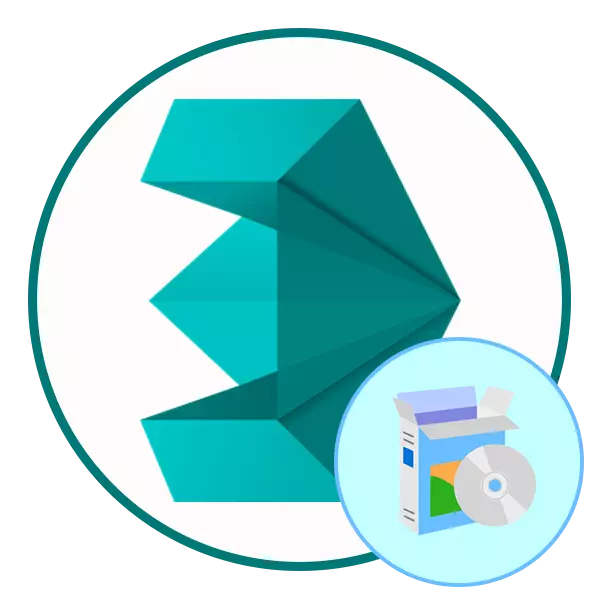
Autodesk 3DS Max, üç boyutlu modelleme, animasyon ve görselleştirme için en popüler programlardan biridir. Aktif olarak farklı sanat alanlarında uygulanır - karikatürlerin, oyunların ve diğer benzer projelerin oluşturulması. Bu araç deneyimli kullanıcıları kullanmak için önerilir, ancak hiçbir şey bu yazılımın geliştirilmesini engellemez. 3DS Max'i yüklemeye çalışırken ortaya çıkan zorluklarla karşılaşan acemidir. Bu nedenle, bugünün materyalimiz bu görevle başa çıkmak için tasarlanmıştır.
Autodesk 3DS Max'i yükleyin
Aşağıdaki tüm talimatlar, hedefi basitleştirmek için adımlara kadar bozulur. Ek olarak, örneğin resmi web sitesine yayılan yazılımın bir deneme sürümü tarafından alınacağını unutmayacağız. Lisanslı yazılımı kullanmaya çağırıyoruz. Tabii ki, bazen fiyatlar önemli ölçüde aşırı tahmin edilmektedir, ancak bunun esas olarak ticari amaçlar için kullanılan profesyonel bir araç seti olduğu anlaşılmalıdır.Adım 1: Deneme sürümünü arayın ve indirin
Autodesk web sitesi biraz karıştı, çünkü programların deneme sürümleriyle iki farklı bölüm var. İlk indirmede, yalnızca gelecekte bir lisans ödeme olasılığını onaylamak için ödeme verilerinize girdikten sonra mümkün olacaktır. İkinci sayfada, yalnızca şirketinizin bilgilerini belirtmeniz gerekir (varolmayan bile), ondan sonra indirme otomatik olarak başlayacaktır. İkinci seçeneği düşünelim çünkü en iyisidir.
Autodesk resmi web sitesine gidin
- Yazılım geliştiricisinin resmi web sitesine ulaşmak için yukarıdaki bağlantıyı takip edin. Burada üst panelde, "tüm ürünler" bölümüne gidin.
- Listeyi aşağı indirin ve "3DS Max" seçeneğini seçin.
- Ürün sayfası "Ücretsiz Deneme" bölümüne ulaşmak istediğiniz yere açılır.
- Burada, yüklemeye başlamak için uygun yeşil düğmeye tıklayın.
- Sistem gereksinimlerini kontrol edin ve bir sonraki adıma geçin.
- "Bir İşletme Kullanıcısı" kullanımının kullanımını seçmeniz önerilir, çünkü bir eğitim hedefi belirlerseniz, başka bir siteye gitmek ve özel bir form doldurmanız gerekir. Sonra, uygun dili belirtin (Rus desteklenmiyor) ve ardından İleri'ye tıklayın.
- Şimdi Şirket hakkında bilgi gösterir. Sadece herhangi bir bilgiyi ezmek, hiçbir şey buna bağlıdır.
- İndirdikten sonra, başlatıcıyı açın.
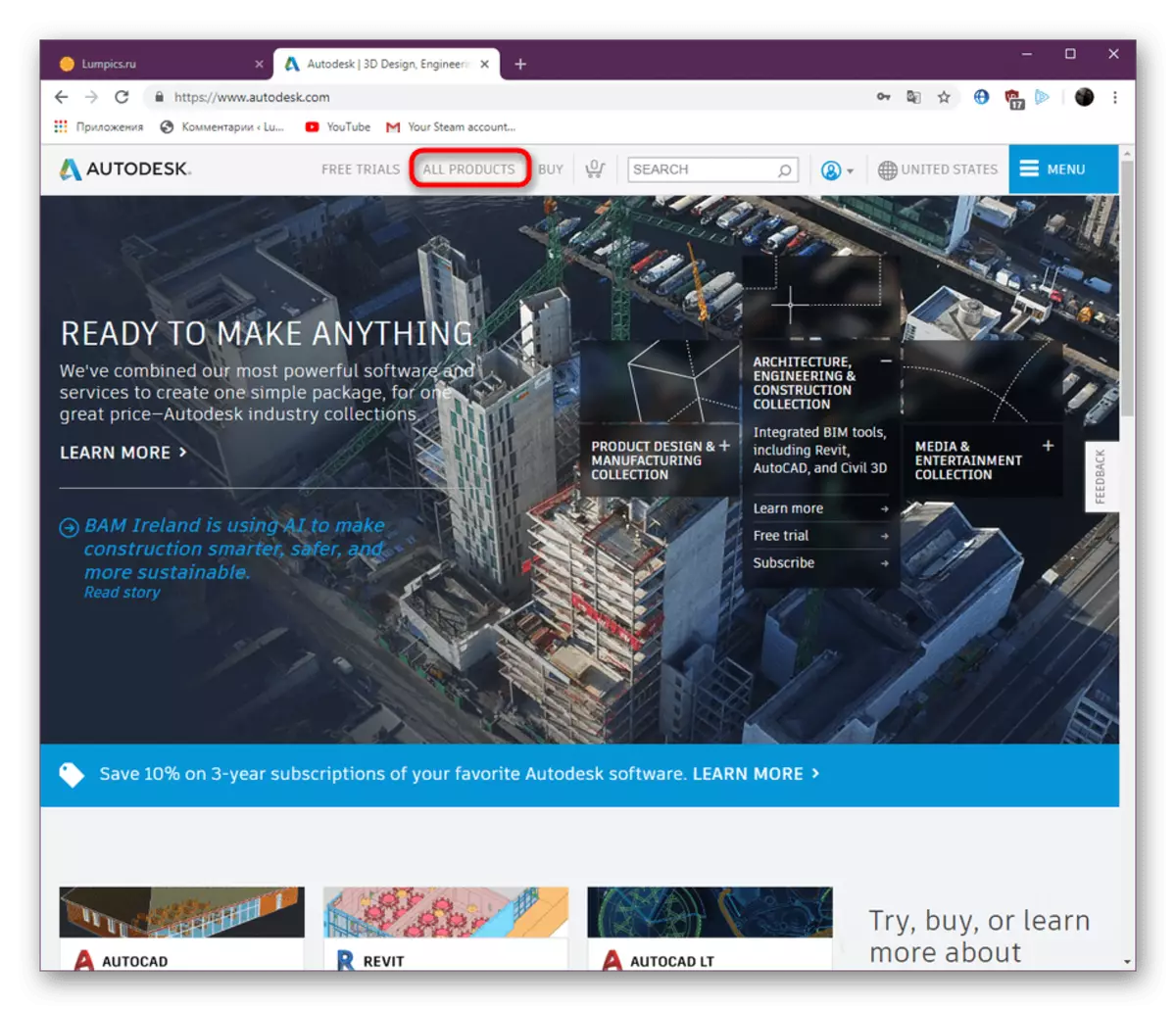
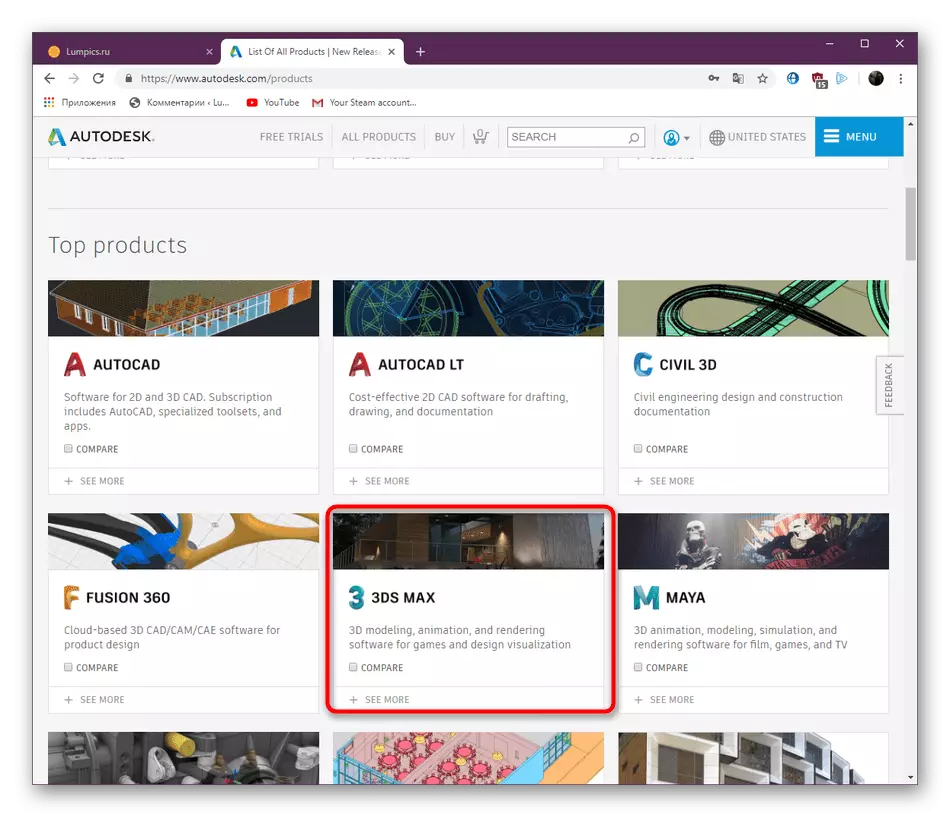
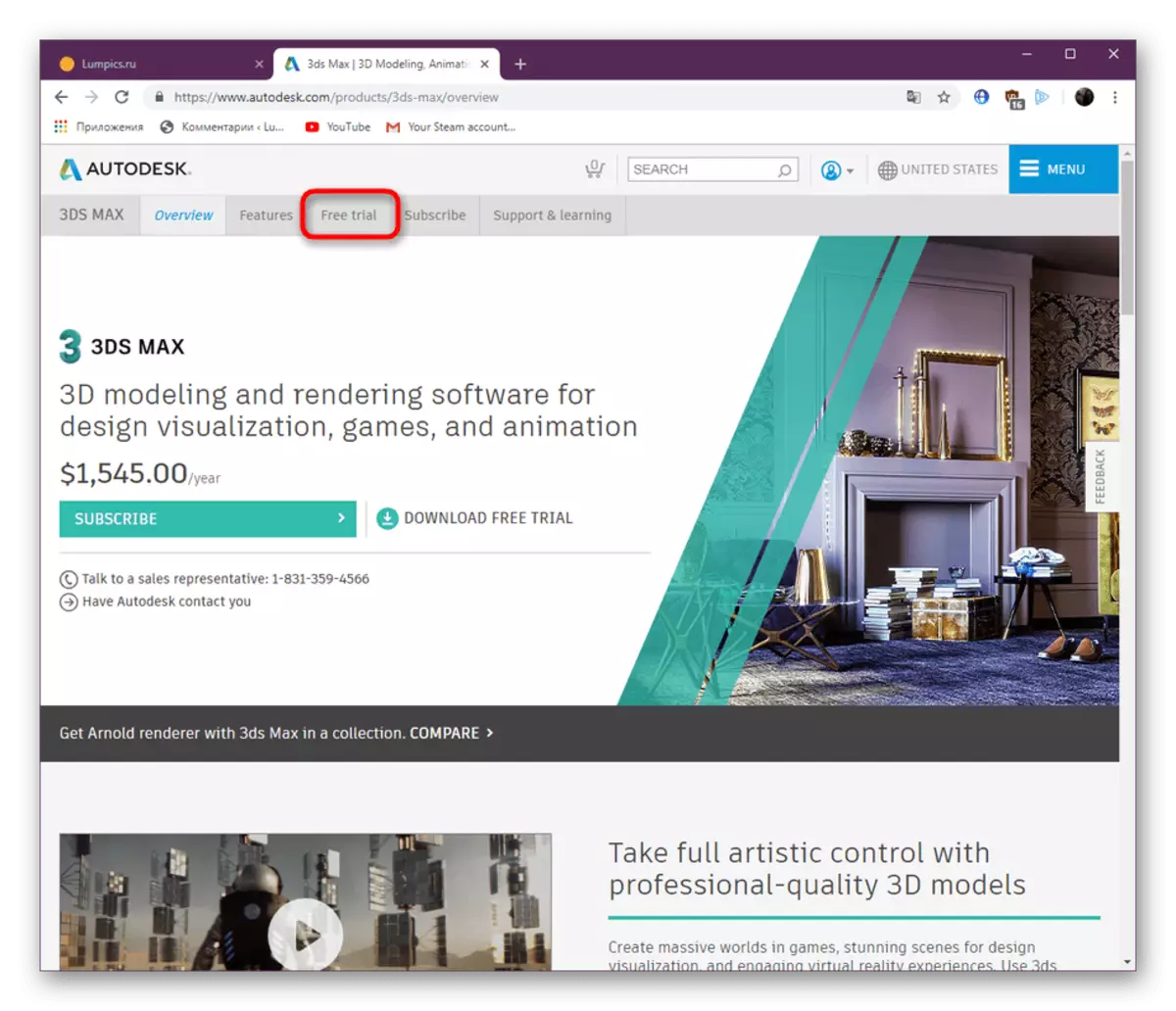
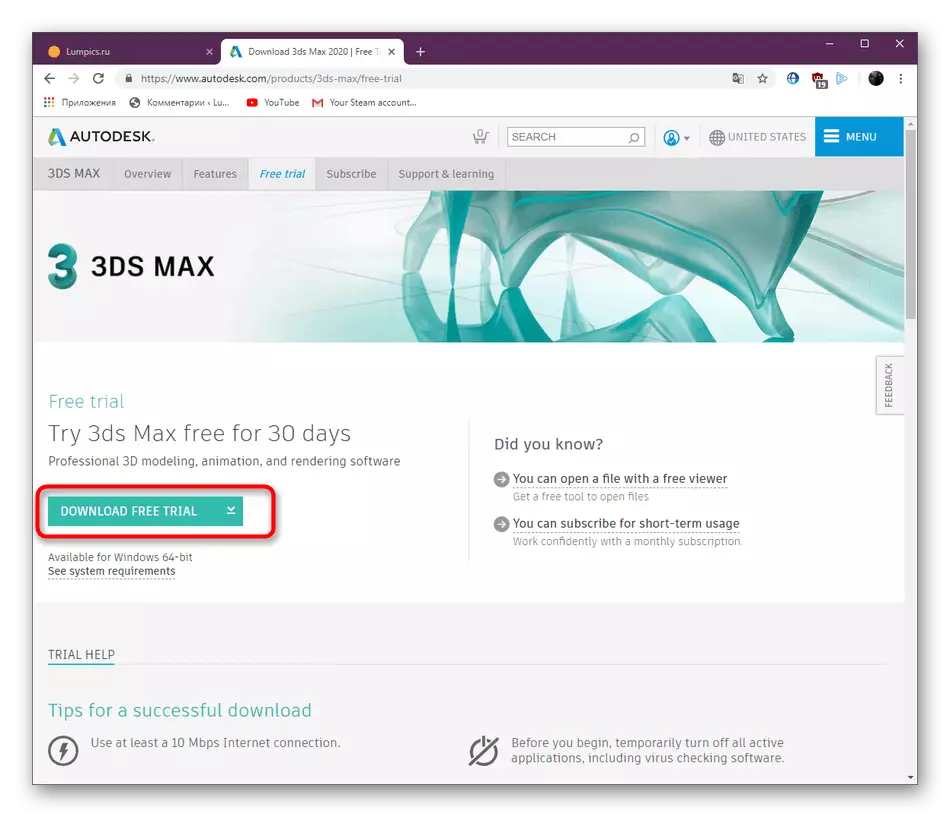
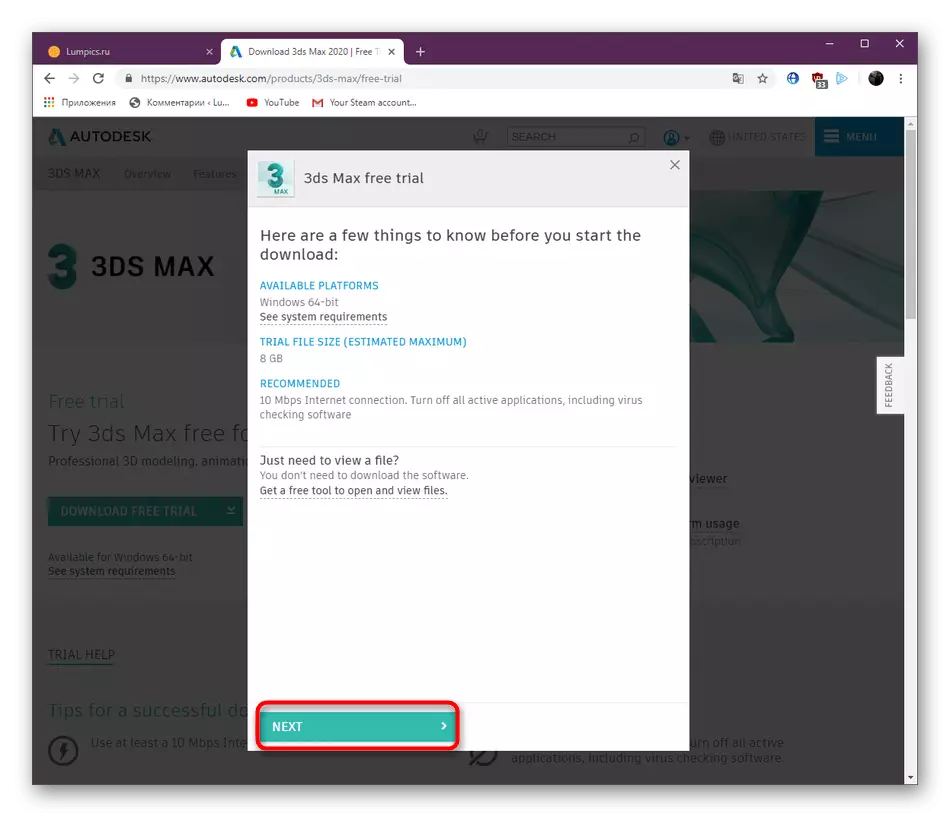
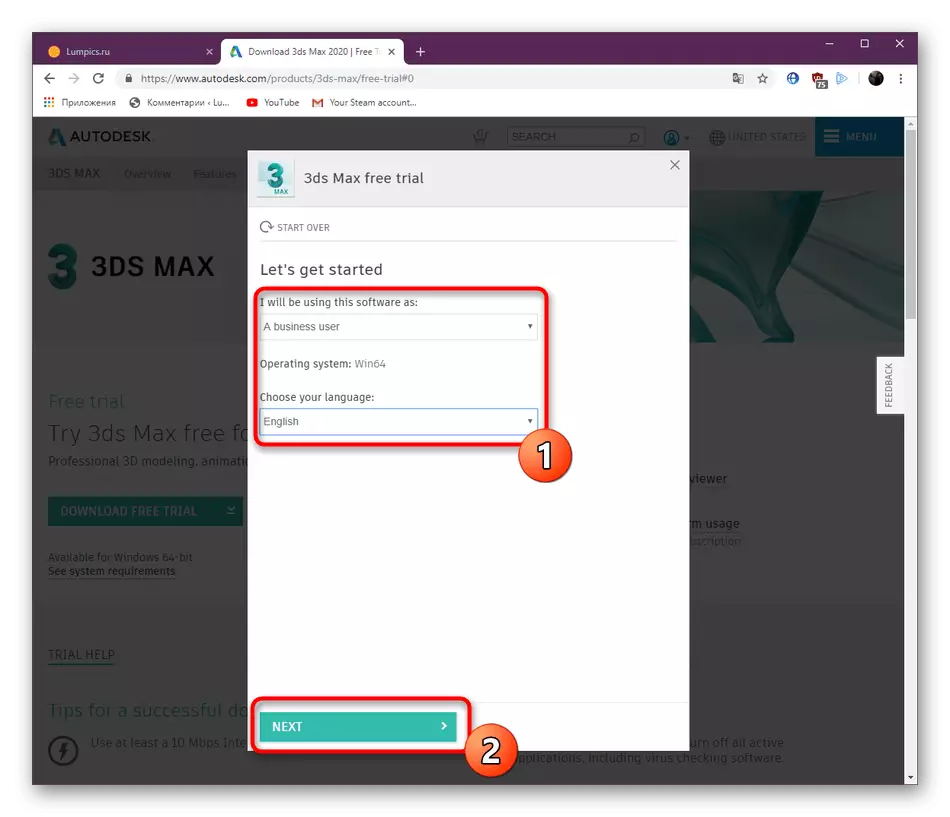
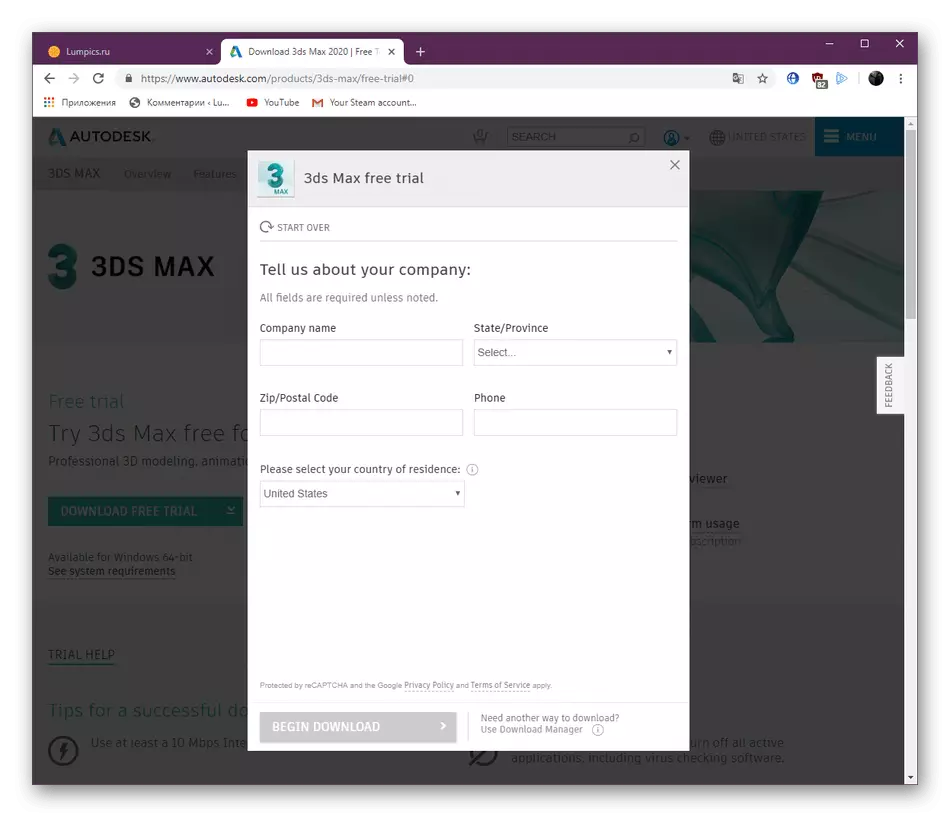
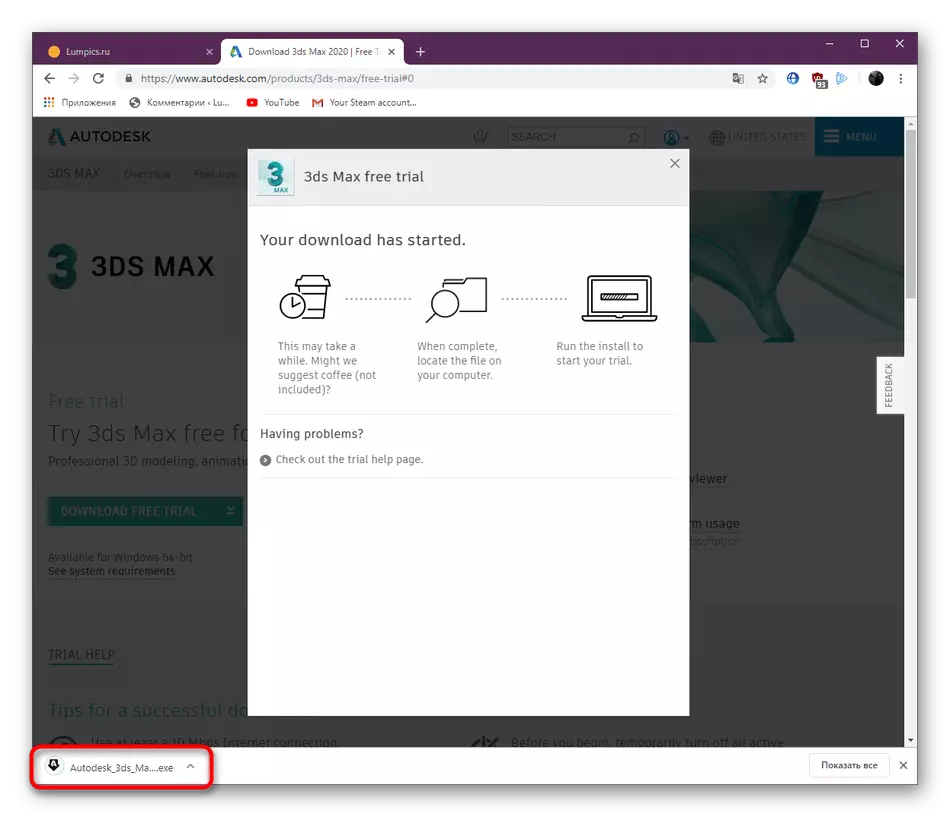
Adım 2: Ek Yardımcı Programlar Yükleme
Bu aşamada, tüm Autodesk 3DS Max bileşenlerinin kurulum süreci başlar. Bu sırasında, İnternet'e sabit bir bağlantınız olmalı ve ayrıca, başlatıcı yeterince çok sayıda sistem kaynağı kullandığından, diğer programları yüklemeye veya karmaşık görevleri yerine getirmeye başlamaması gerekir.
- Başlatıcıyı başlattıktan sonra açmayı bekleyin.
- Sonra kurulum sihirbazını indirmeye başlayacaktır.
- Ana menüyü görüntüledikten sonra, "Araçlar ve Yardımcı Programlar Yükle" bölümüne gidin.
- Her iki öğeyi de işaretleyin, kurulum konumunu herhangi bir değişiklik yapmadan bırakın veya "Kurulum" üzerine tıklandıktan sonra 3DS Max'in ayarlandığı şekilde bunu seçin.
- İndirme bekleniyor. Kelimenin tam anlamıyla birkaç dakika sürecek.
- Çalışmanın başarılı bir şekilde tamamlanması konusunda bir bildirim aldıktan sonra.
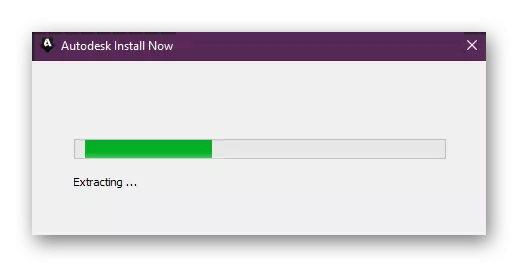
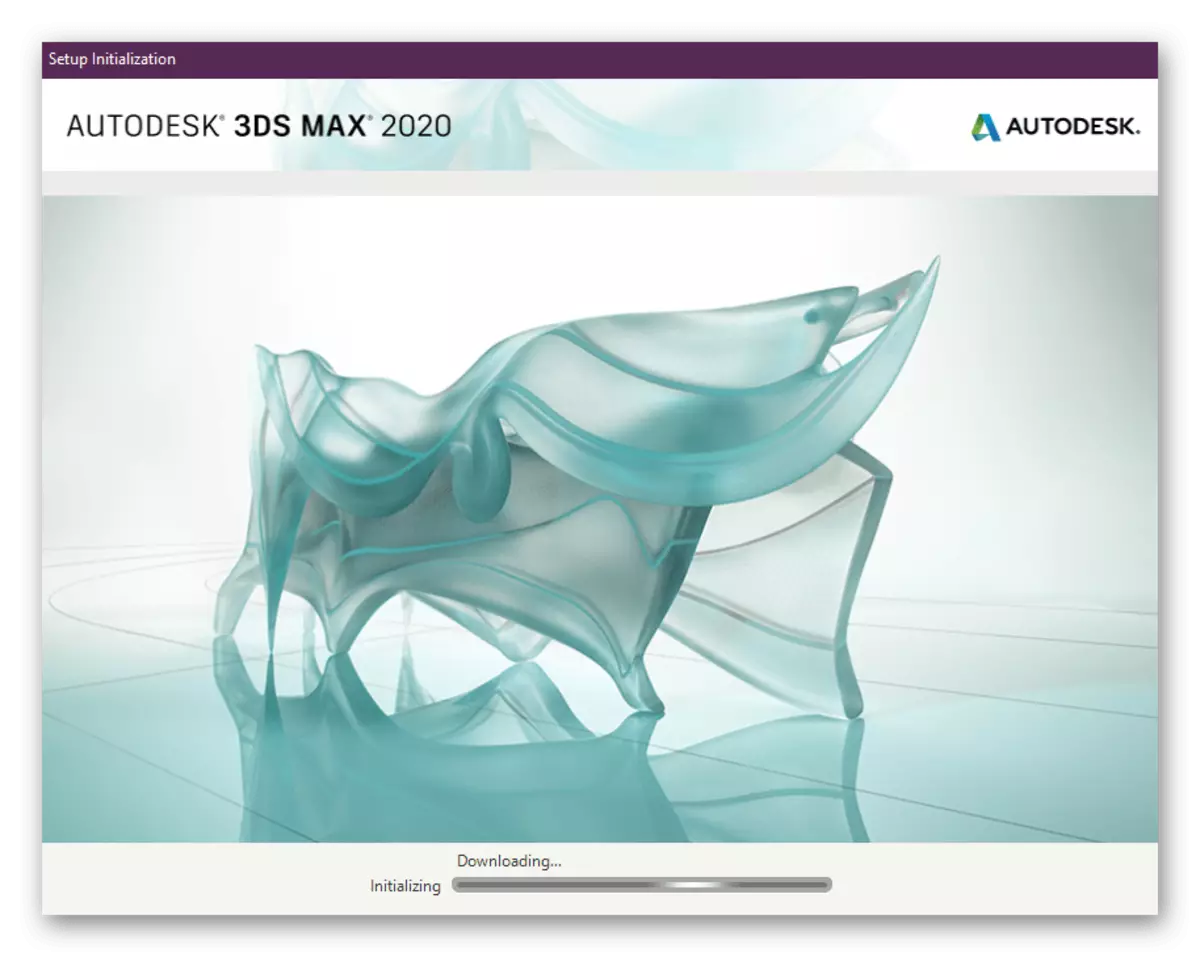
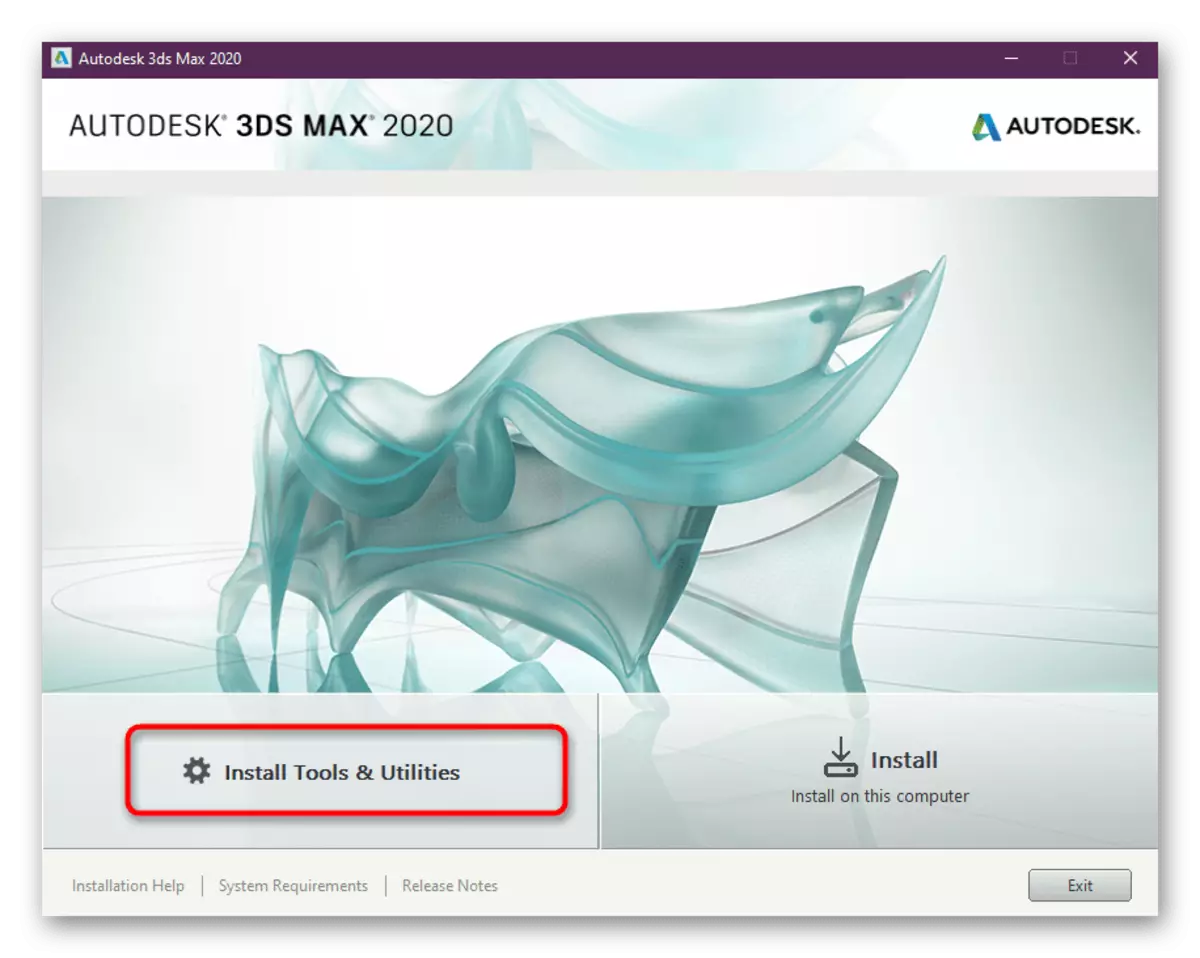
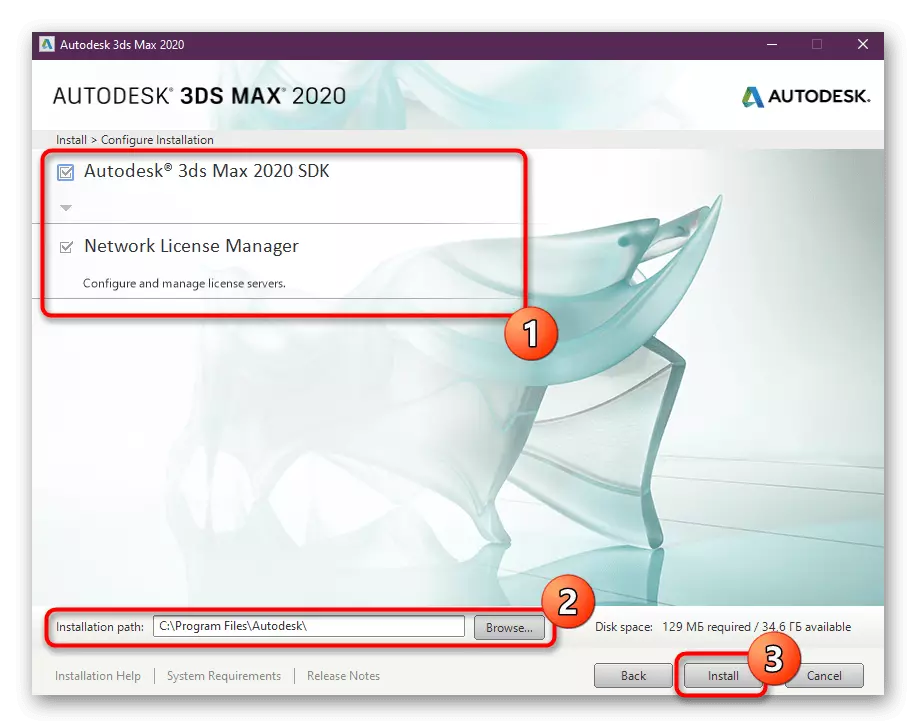
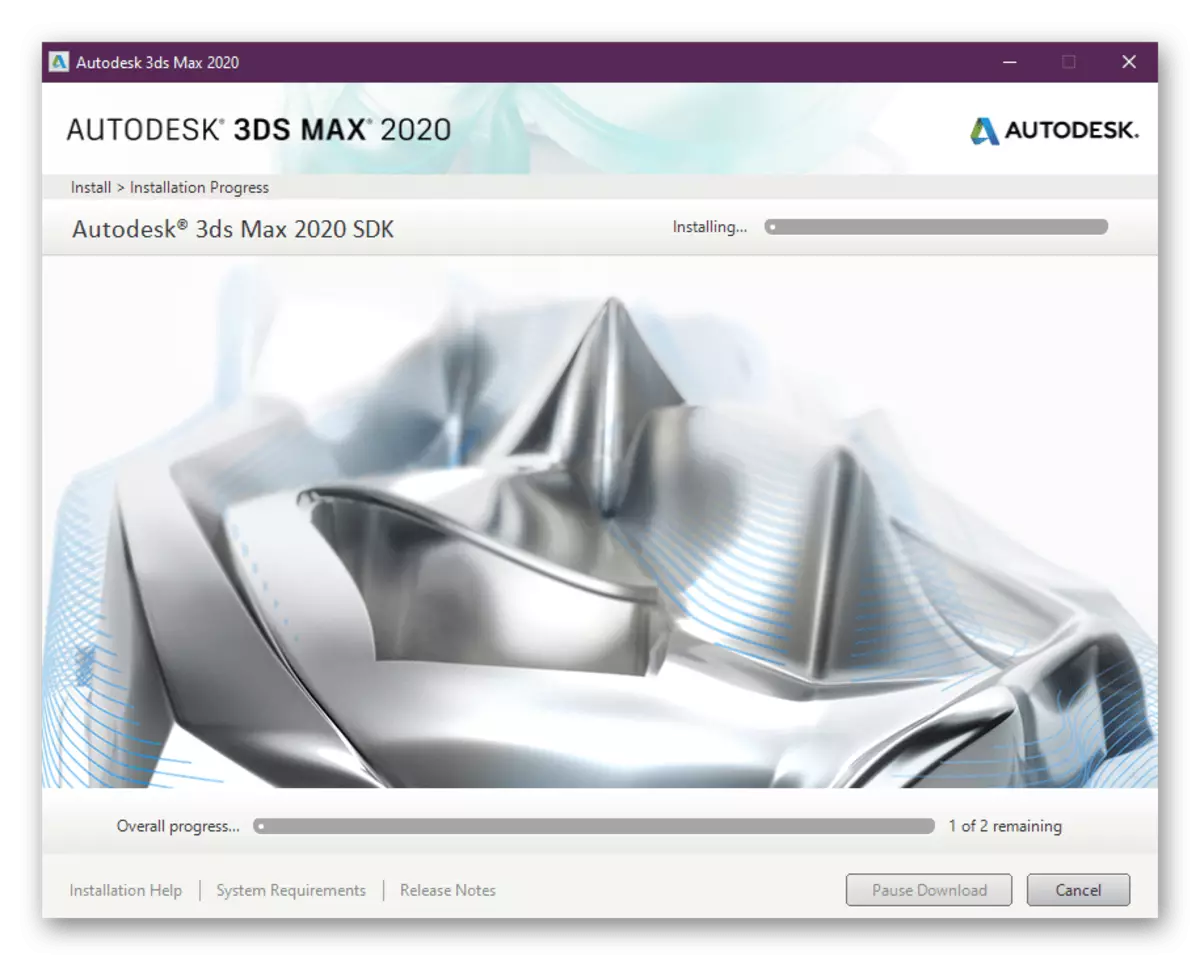
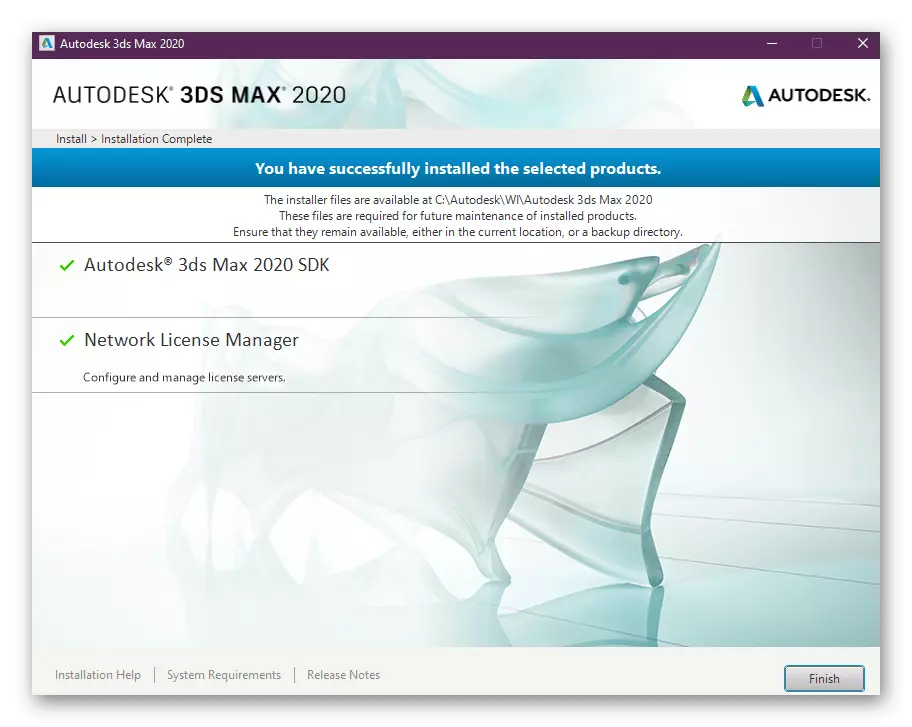
Şimdi Autodesk 3DS Max SDK eklentileri, gelecekte farklı eklemeler eklemenizi ve Network Lisans Müdürü'nü ekleyebilmenizi sağlayacak, lisansı hızlı bir şekilde kontrol etmek ve yapılandırmak için kurulabilir. Bu araçların her ikisi de, programın çalışmasıyla ilgili herhangi bir sorun olmadığı için hemen hemen tercihen kurulmasıdır.
Adım 3: Autodesk 3DS MAX'i yükleyin
Şimdi en temel sürecine dönüşüyoruz - doğrudan aracın kendisini 3D modelleme için kuruyoruz. Bunu yapmak için başlatıcıyı başlatmanız gerekir.
- Yeni bir pencere açtıktan sonra, "Kurulum" düğmesine tıklayın.
- Lisans Sözleşmesine uygun dili seçerek göz atın, onaylayın ve daha ileri git.
- Tüm yazılım dosyalarını kaydetmek istediğiniz bilgisayarınızda uygun yeri belirtin ve ardından "Yükle" düğmesine tıklayın.
- Ek bileşenleri ve uygulamanın kendisini indirmeyi bekleyin. Yaklaşık 8 GB disk alanı alır, böylece önyükleme işlemi, internet hızına bağlıdır, bu da çok zaman alabilir.
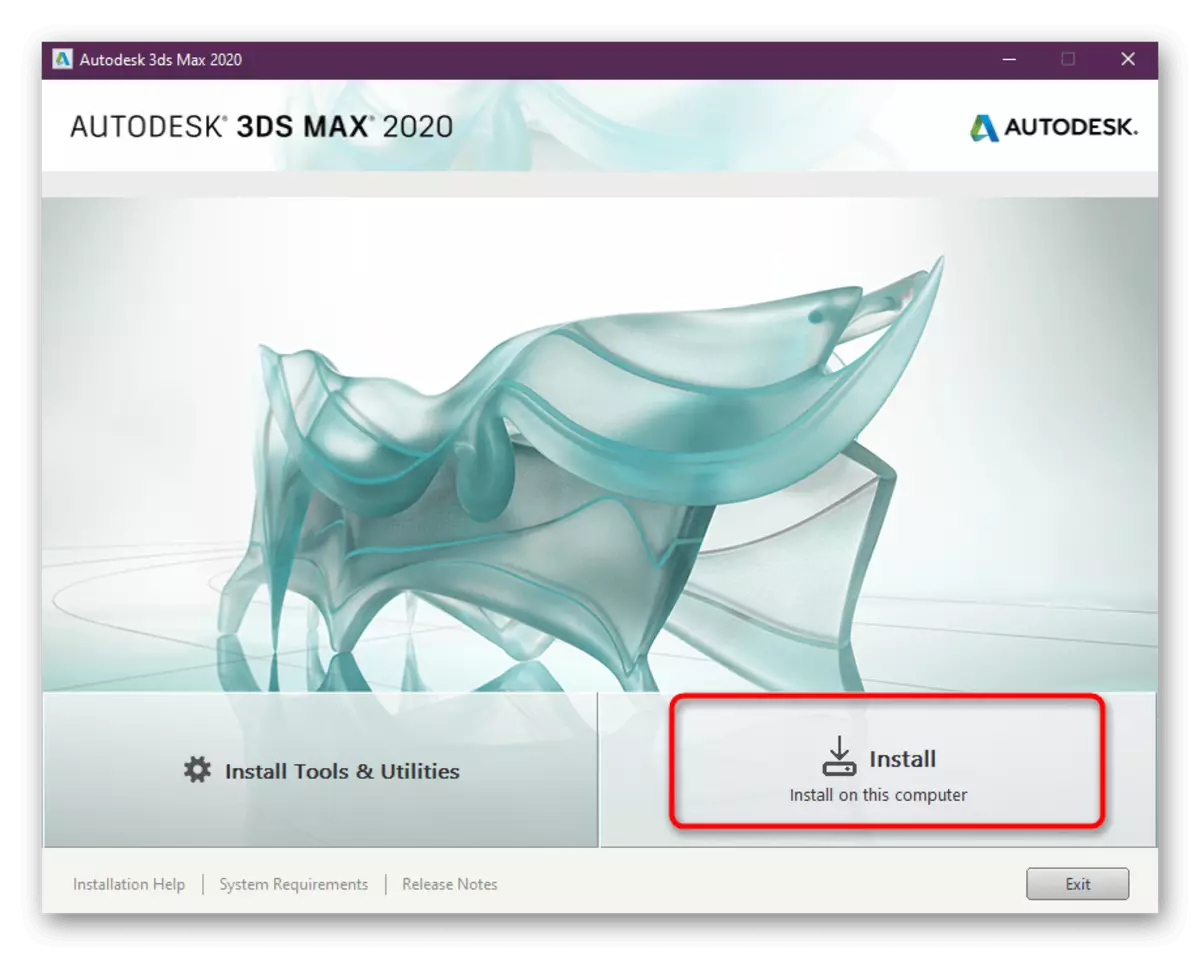
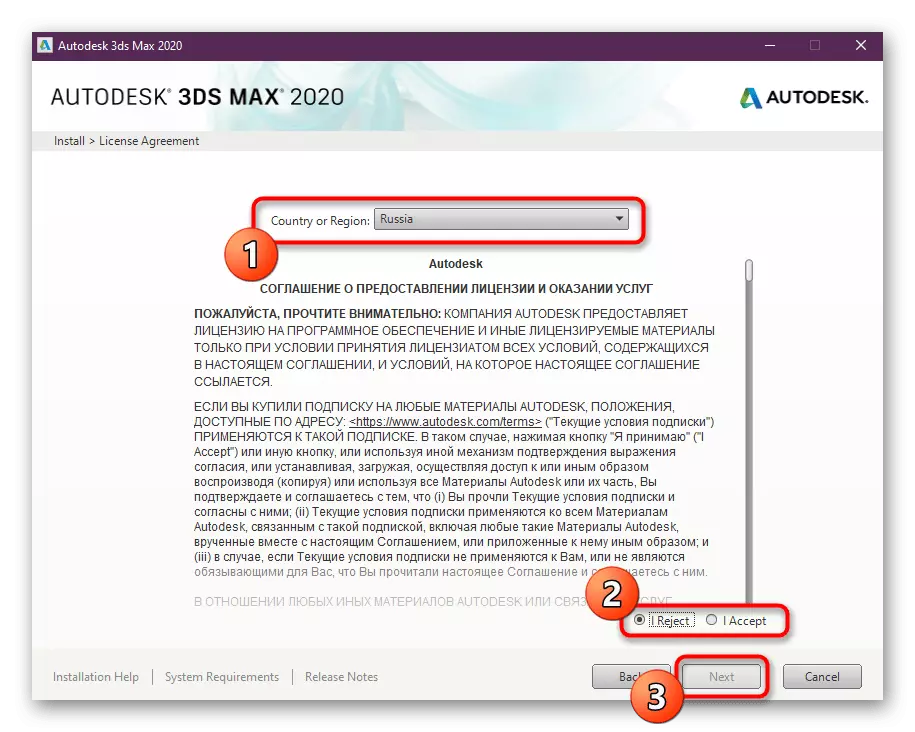
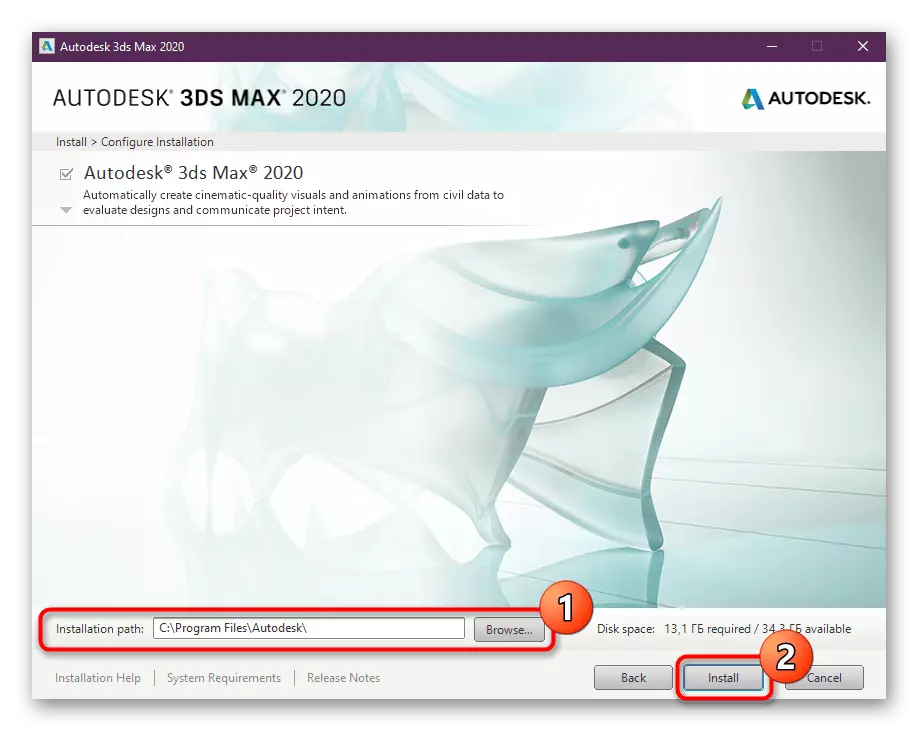
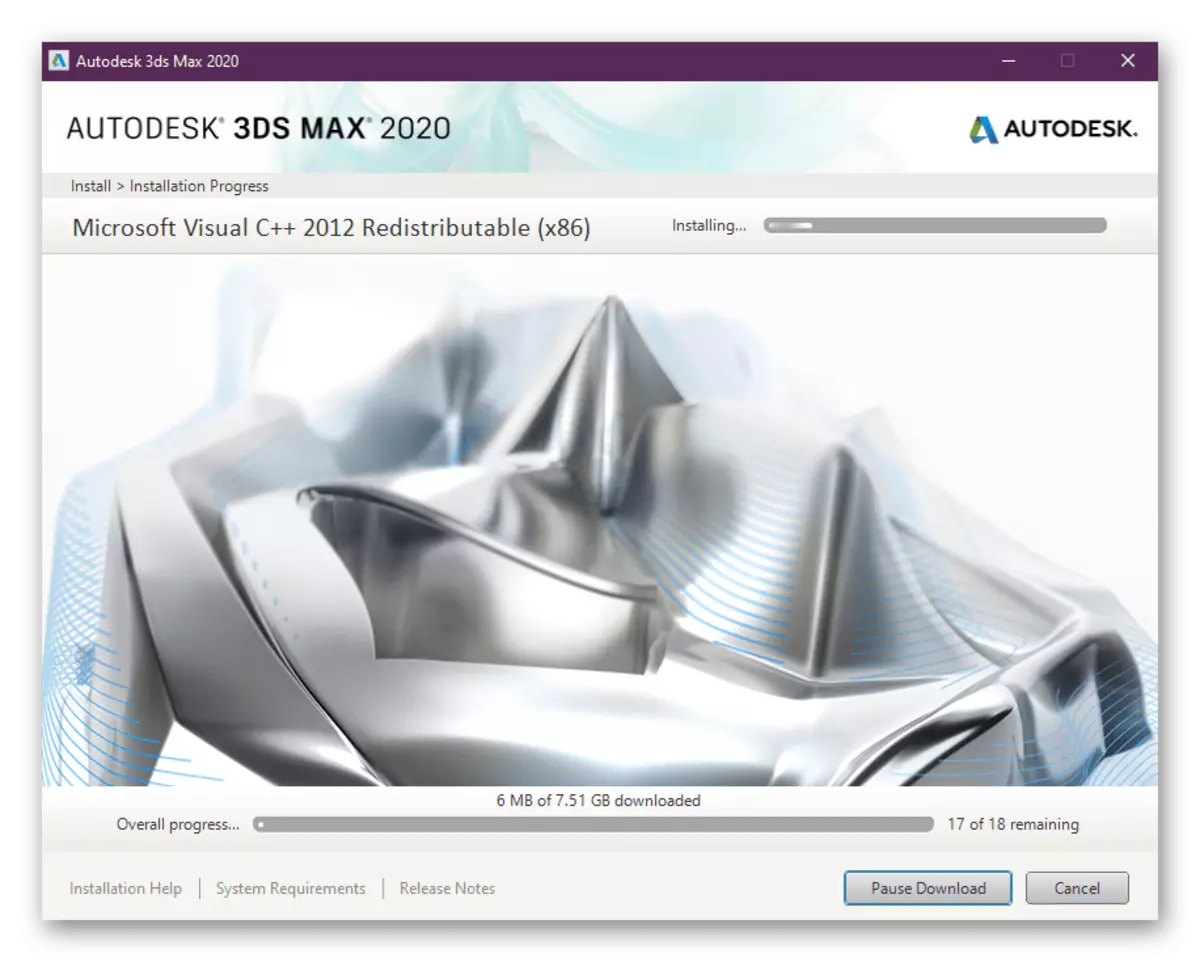
Kurulum sırasında, hangi bileşenlerin şu anda kurulduğu belirtildiği belirtilen ilerleme görüntülenir. Gördüğünüz gibi, Visual C ++, gibi tüm sistem kitaplıkları otomatik olarak yüklenecektir, bu nedenle bu konuda zorluk olmamalıdır.
Adım 4: İlk başlatma ve eğitim
AUTODESK 3DS AÇIK MAX kurulumdan hemen sonra olabilir. Bunun için bilgisayarınızı yeniden başlatmanız gerekli değildir. Teminatın ustalaşmasında ilk adımlar böyle yapılır:
- Kurulumun tamamlanmasından sonra, eklenen bileşenlerin listesine aşin olacaksınız. Yazılımı başlatmak için, Şimdi Başlat düğmesine tıklayın.
- Deneme süresinin başlangıcının başlangıcının bir bildirimi olacaktır, burada "START denemesini başlat".
- Hemen yukarıda, yazılımın test edilmesine atanan kalan gün sayısı hakkında bilgi görüntülenecektir. Aynı pencereden, ücretli bir lisansın satın alınmasına geçiş mevcuttur.
- İlk anahtarlama oldukça uzun sürebilir, çünkü tüm bileşenler sadece çalışmalarını başlatıyor. Sonraki çalışma ortamının bir seçimiyle görünecektir. Görselleştirme yapmak isteyen tasarımcılar, ikinci seçeneği seçmek daha iyidir. Diğer tüm çalışma türleri, klasik ortamda mükemmel bir şekilde gerçekleştirilir.
- Başladıktan sonra, ana 3DS Max araçları için ekranda küçük bir gezi görünecektir.
- "Yardım" bölümüne gidin ve 3D modelleme için bu araçla çalışmak için eğitim kurslarından birinden geçmek istiyorsanız "Öğreticiler" seçeneğini seçin.
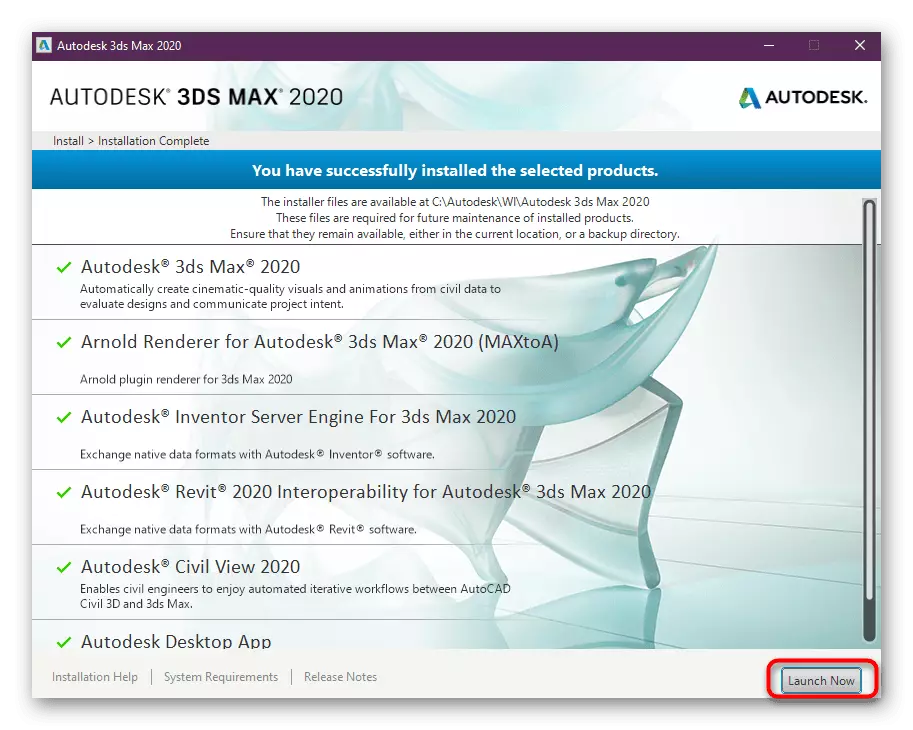
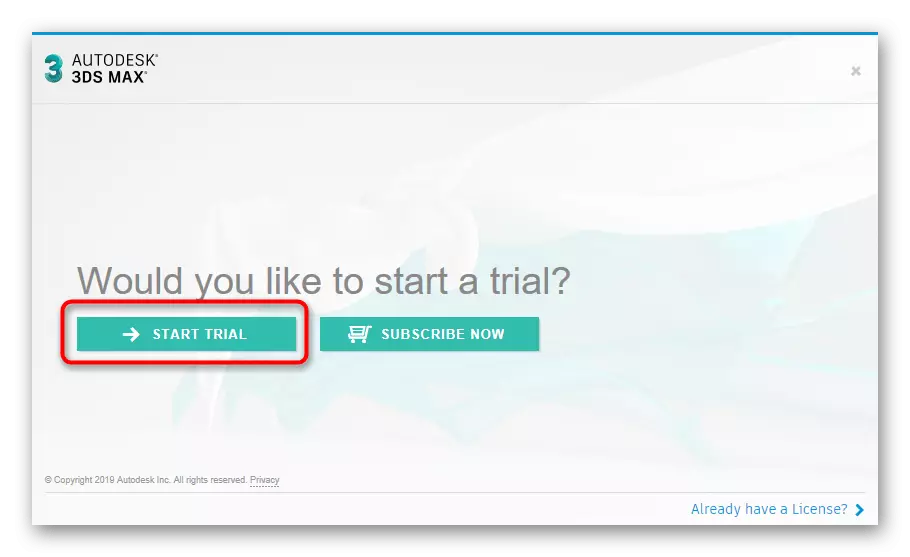
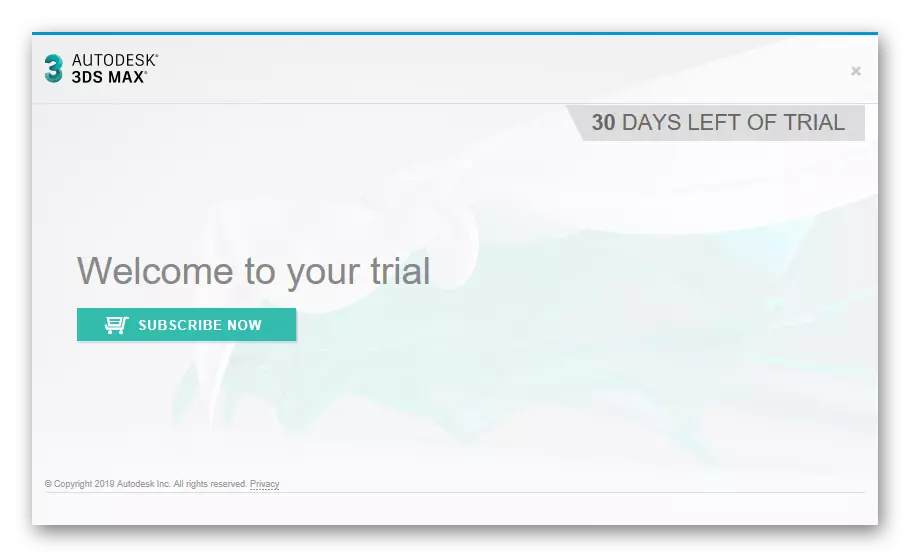
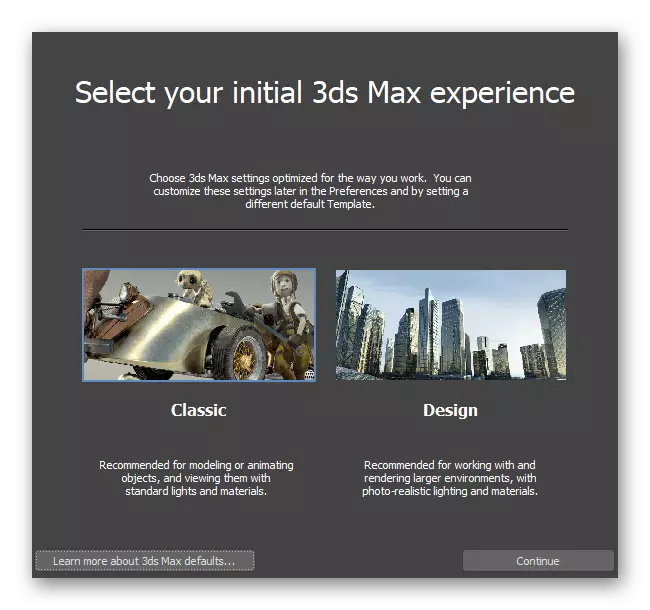
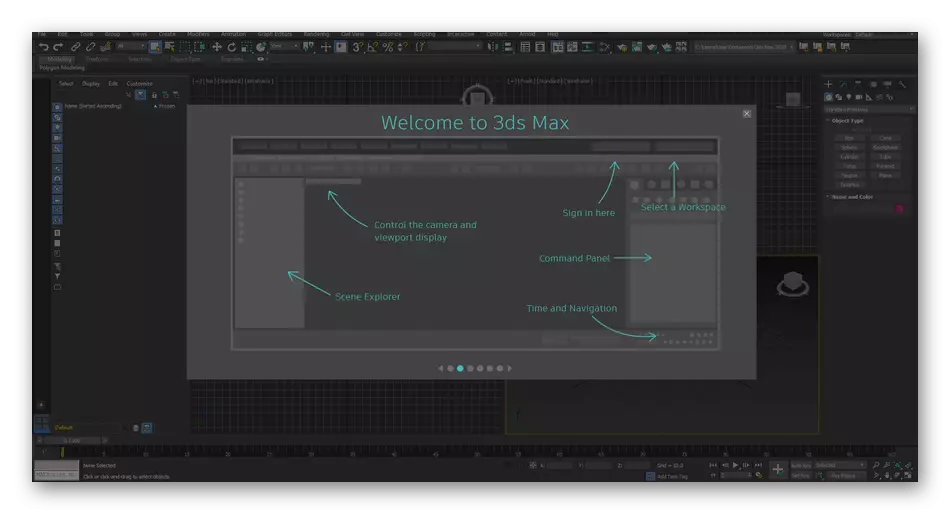
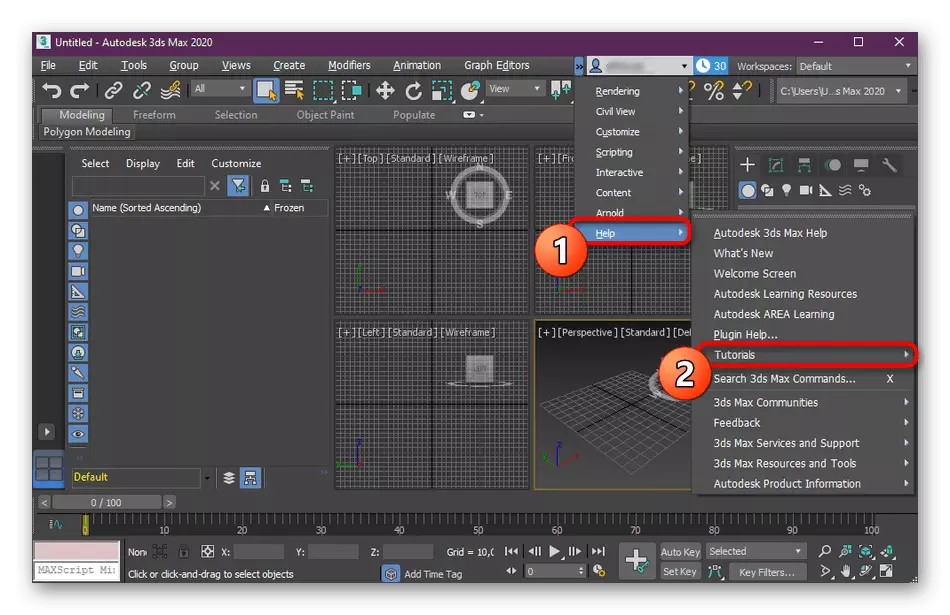
Şimdi, özellikle yeni başlayanlar için tasarlanmış bağımsız kullanıcılardan çok sayıda eğitim materyali var. Ek olarak, sitemizde iş akışına girmenize ve temel araçlara ustalaşmanıza izin veren bazı faydalı malzemeler bulabilirsiniz. Aşağıda listelenen bağlantıları tıklatarak sizi öğrenmeye davet ediyoruz.
Daha fazla oku:
3ds max sıcak tuşları
3ds Max'te Dokular Nasıl Uygulanır
3ds Max'te Bir Cam Nasıl Yapılır
Arabayı 3DS Max'te modelliyoruz
Autodesk 3ds yükleme ile ilgili sorunları çözme max
Bazen, kullanıcılar söz konusu yazılımı kurmaya çalışırken meydana gelen çeşitli hatalara karşı karşıya. Sistem kütüphanelerinin eksikliği ile ilişkilendirilemezler, çünkü yukarıda belirtildiği gibi, eklemeleri doğrudan programın kurulumu sırasında gerçekleşir. Ancak, başa çıkmanız gereken diğer zorluklar görünür. Ana ve sık sık sorunlar daha da sökülür.
Sistem gereksinimlerine uygun olmayan
3DS Max, çalışmaları sırasında büyük sistem kaynakları gerektiren programlardan biridir. Bu nedenle, yalnızca güçlü bilgisayarlara yüklenmesi önerilir. Bununla birlikte, bazen fırlatma ile ilgili sorunlar, işletim sisteminin tahliyesinin tutarsızlığı nedeniyle meydana gelir. Böyle bir şeyi ilk defa duyarsanız ve henüz tüm parametreleri ayırt etmeyi öğrenmediyseniz, aşağıdaki konuda bireysel materyalleri okumanızı tavsiye ederiz. Onlar sayesinde, bilgisayarınızın parti ve özelliklerini, yazılımın resmi web sitesinde belirtilen şartlarla karşılaştırmak için onları belirlemeyi öğreneceksiniz.
Daha fazla oku:
Kullanılan Windows 10'un deşarjını belirler
Bilgisayarınızın özelliklerini nasıl öğrenebilirim?
Yönetici Hakkı Yok
Çoğu durumda, yüklenebilir araç tüm dosyalarını sabit diskin sistem bölümünde depolar ve diğer kitaplıklar da eklenir. Tüm bunlar, yalnızca yöneticinin hakları mevcutsa gerçekleştirilir. Başka bir hesap kullanırken, önce yönetici haklarını almanız ve ardından kuruluma gidemezsiniz.
Devamını oku: Windows'ta Yönetici hesabını kullanın
Kısa bir isim oluşturma özelliği dosyalar için devre dışı bırakılır.
Windows, dosya adlarını azaltmanıza olanak sağlayan küçük bir özelliğe sahiptir. Varsayılan olarak, bağlantısı kesilmiş bir modda, bu yüzden 3DS Max ile çakışmalar var. Bu özelliği bir süredir ve kurulumdan sonra etkinleştirmeyi teklif ediyoruz. Bu prosedür Kayıt Defteri Düzenleyicisi'nden gerçekleştirilir.
- Win + R tuşları kombinasyonunu tutarak "Çalıştır" yardımcı programını arayın. Giriş alanında, Regedit'i yazın ve ENTER tuşuna basın.
- Yeni pencereyi üst paneldeki açtıktan sonra, adresi girin ve aşağıdakine gidin:
HKEY_LOCAL_MACHINE \ SYSTEM \ CurrentControlSet \ Control \ dosya sistemi.
- "NTFSDISABLE8DOT3NAMERILE" adlı klasör dosyasında yatın ve sol fare düğmesiyle bu satıra çift tıklayın.
- Değeri "0" olarak değiştirin ve değişiklikleri kaydedin.
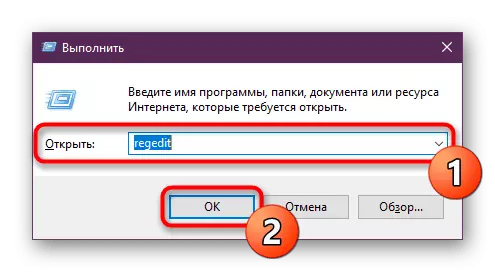
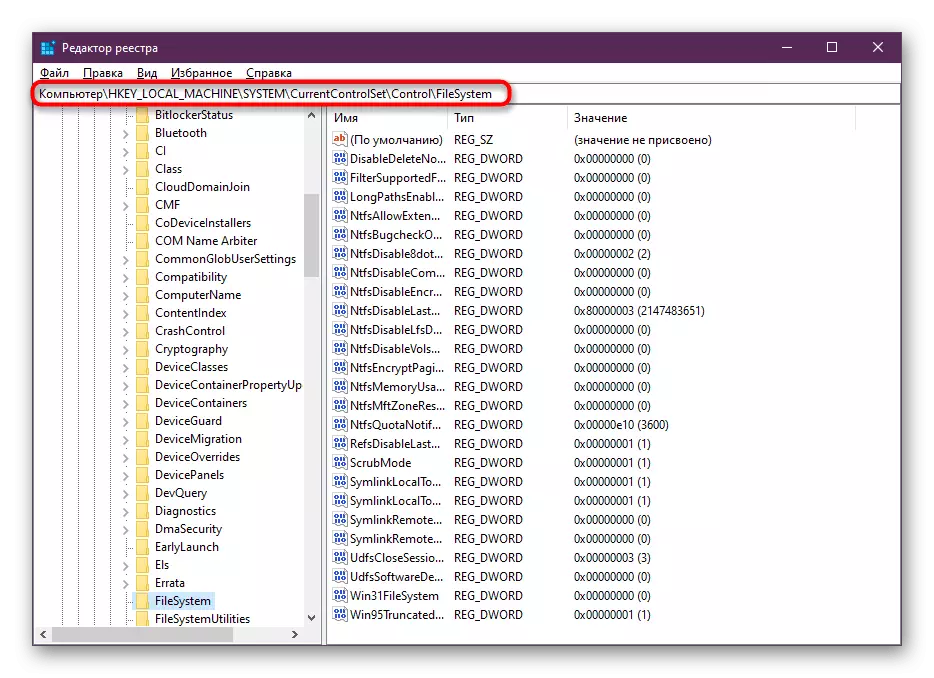
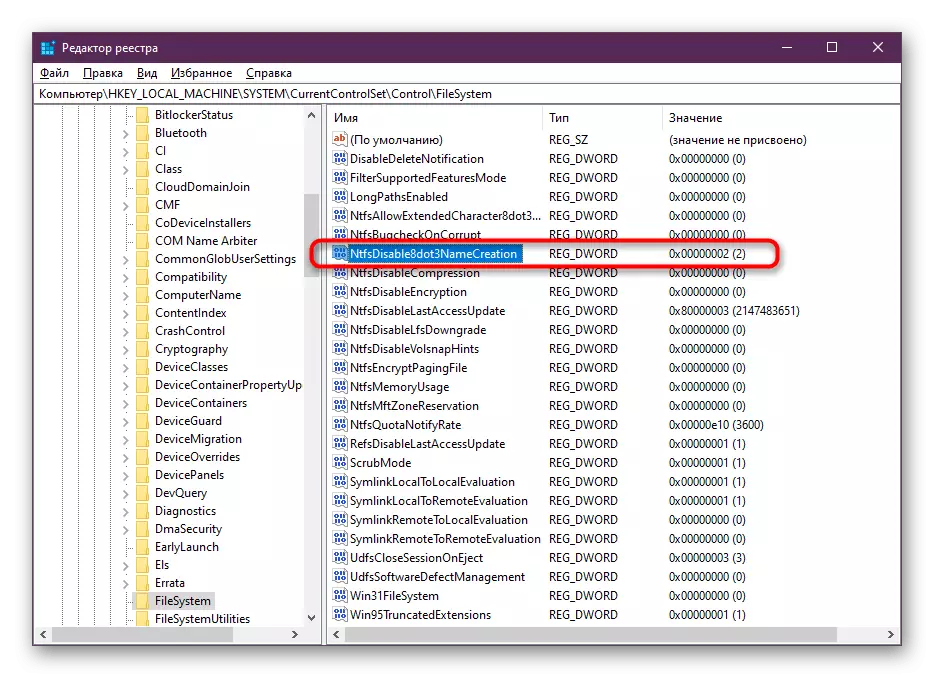

Sadece bilgisayarı yeniden başlatmak ve yazılımı yükleme girişimini tekrarlamak için kalır. Kurulumu başarıyla tamamladıktan sonra, değiştirilen parametreyi daha sonra daha sonra başka bir çatışma ortaya çıkmaz.
Kurulumla ilgili diğer tüm problemler genellikle hükmün lisanssız versiyonunun kullanımı nedeniyle ortaya çıkar. Bu meclislerle ilgili problemleri göz önünde bulundurmayacağız, çünkü kullanımları yasa dışıdır. Deneme sürümünü resmi web sitesinden ücretsiz olarak indirmenizi tavsiye ediyoruz, tam olarak böyle durumlar ortaya çıkmayacak.
Günümüzün makalesinin bir parçası olarak, Autodesk 3DS'yi Max'i yüklemenin ameliyatını söküyoruz ve olası sorunlardan bahsediyoruz. Gördüğünüz gibi, bu konuda zor bir şey yoktur, her şey çözülür ve basit ve hızlı bir şekilde kurulur, ardından yazılımın hemen ile etkileşime geçmek için erişilebilir.
